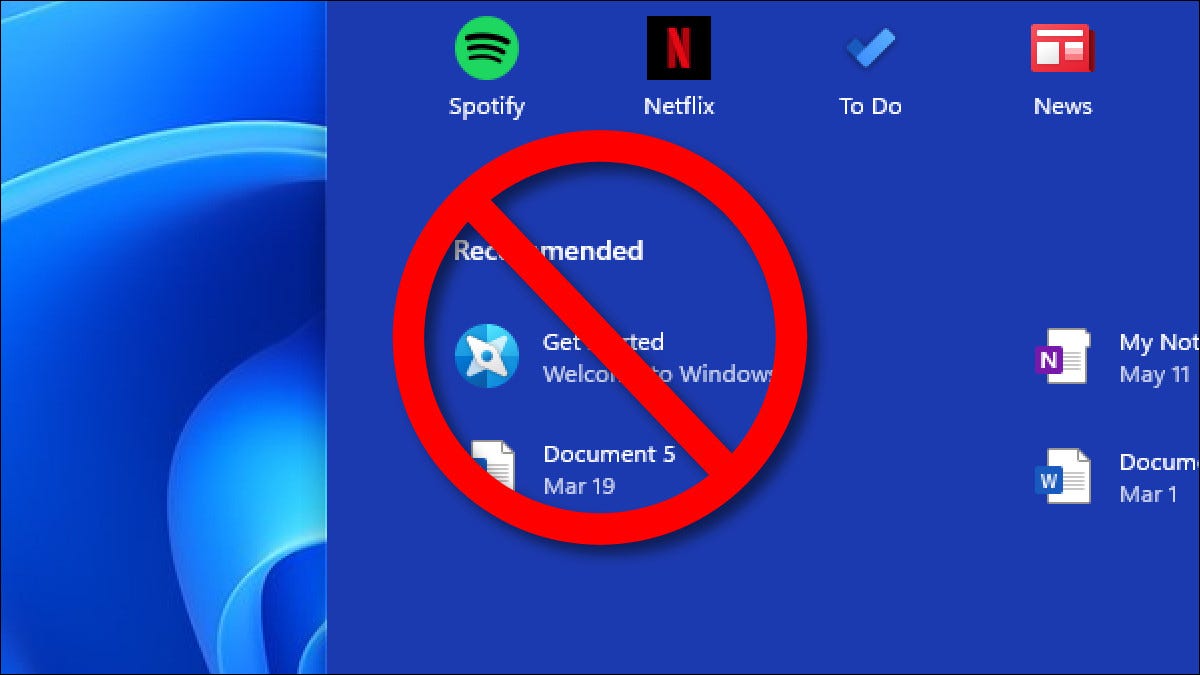
De forma predeterminada, cada vez que haga clic en el menú Inicio en Windows 11 , verá una sección «Recomendado» que incluye una lista de archivos y carpetas que ha abierto recientemente. Aquí se explica cómo apagar eso.
Primero, abra Configuración. Puede encontrarlo anclado al menú Inicio y hacer clic en el ícono de ajustes, o puede presionar Windows + i en su teclado para que aparezca.
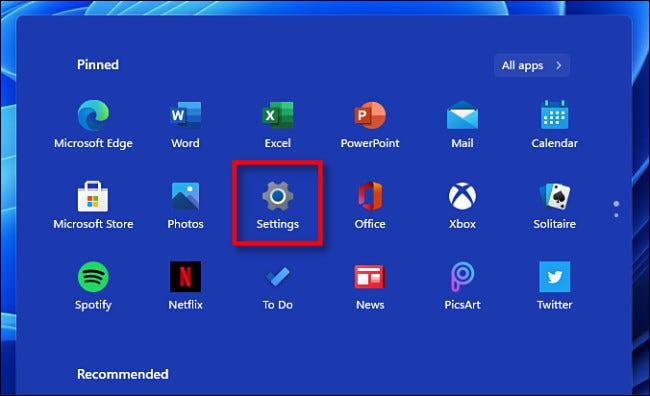
En Configuración, busque la barra lateral y haga clic en «Personalización». En las opciones del lado derecho de la ventana, desplácese hacia abajo y seleccione «Iniciar».
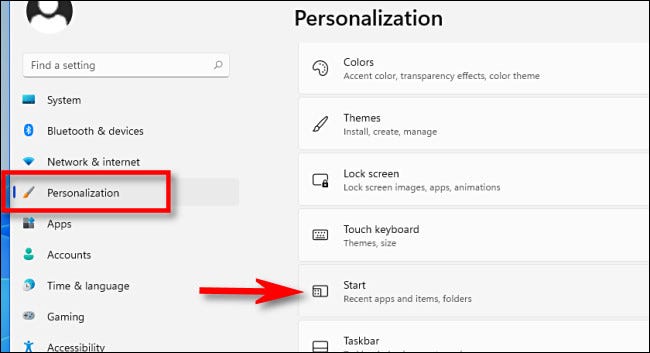
En la configuración de «Inicio», establezca el interruptor junto a «Mostrar elementos abiertos recientemente en Inicio, Listas de salto y Explorador de archivos» en «Desactivado».
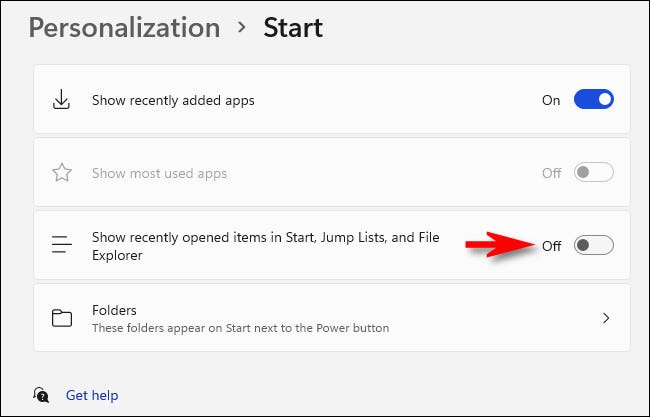
Ahora, cierre Configuración. La próxima vez que abra el menú Inicio, ya no verá sus archivos recientes en la sección «Recomendados».
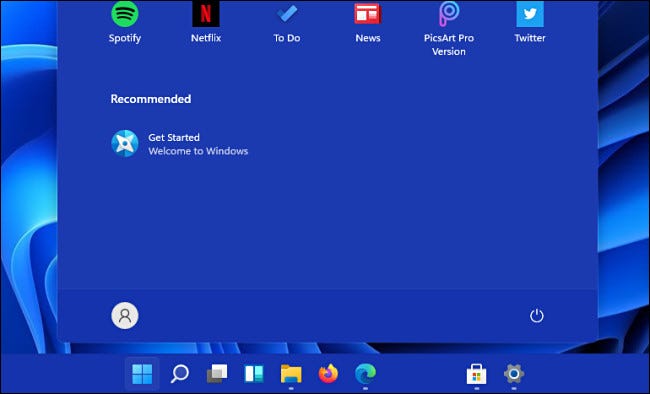
Bonito y limpio. ¡Diviértete explorando Windows 11 !


